Como consertar o navegador de borda continua fazendo logon em todos os sites
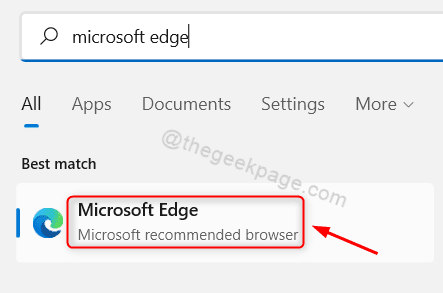
- 2620
- 330
- Randal Kuhlman
Recentemente, foi observado que muitos usuários do Windows começaram a reclamar do problema que estão enfrentando com o navegador Microsoft Edge. O problema está fazendo com que os usuários saquem de todos os sites que estão navegando e, assim, dificultando muito a experiência de navegação.
Ao investigar esta questão, as razões por trás dela estão listadas abaixo.
- Bloqueando os cookies de terceiros e outros dados
- Alterando as configurações de borda
- Excluindo cookies e outros dados toda vez que você fecha o navegador
- Dados de navegação corrompidos
- Extensões de terceiros instaladas no navegador da borda
Se você está enfrentando esse problema ou um semelhante no seu sistema, compilamos um conjunto de soluções neste post depois de pesquisar profundamente os pontos mencionados acima, o que pode ajudar o usuário a corrigi -los.
Índice
- Corrigir 1 - Alterar configurações de dados de navegação no navegador de borda
- Corrigir 2 - Desativando as extensões
- Corrigir 3 - Reparar o navegador Microsoft Edge
- Corrigir 4 - Desativar / desligar os biscoitos de terceiros em bloco
- Fix 5 - tente redefinir o navegador Microsoft Edge
- Corrija 6 - Verifique as tarefas S4U usando o aplicativo PowerShell
Corrigir 1 - Alterar configurações de dados de navegação no navegador de borda
Etapa 1: pressione o janelas chave e tipo borda E então, acerte Digitar chave que abre o Microsoft borda navegador.
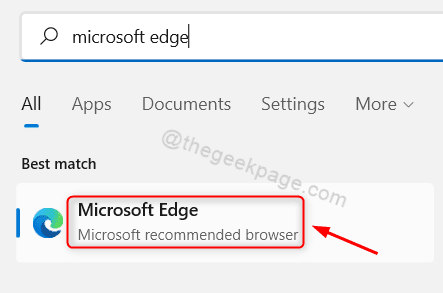
Etapa 2: Abra uma nova guia no navegador da borda e digite borda: // Configurações/privacidade nele e toque no Digitar chave.
Etapa 3: Isso leva você à página de privacidade, pesquisa e serviços.
Etapa 4: role para baixo esta página até limpar os dados de navegação e clique em Escolha o que limpar toda vez que fechar o navegador.

Etapa 5: desligue os botões de alternância de Cookies e outros dados do site E também, o Senhas opção clicando nele como mostrado na imagem abaixo.
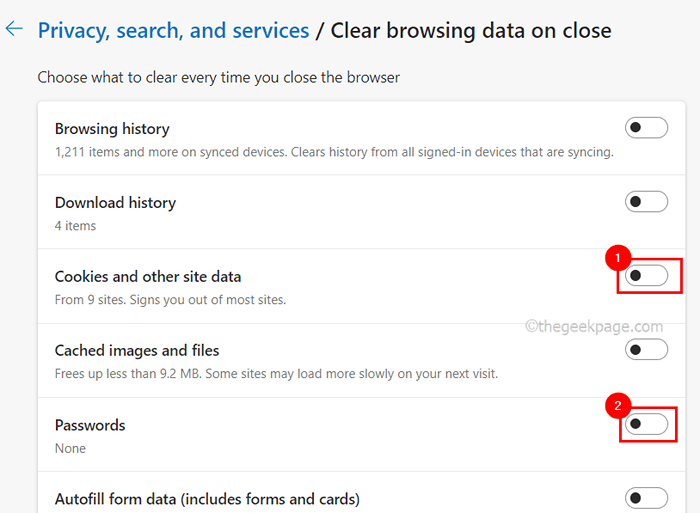
Etapa 6: Uma vez feito, reinicie o navegador da borda.
Corrigir 2 - Desativando as extensões
Às vezes, sem saber, instalamos as extensões de fontes de terceiros para uma melhor experiência ao navegar. Essas extensões podem ser o motivo do problema que o usuário pode estar percebendo toda vez que acessam o navegador de borda.
Estamos mostrando abaixo como você pode desativar as extensões usando algumas etapas.
Passo 1: Abrir o Borda navegador em seu sistema.
Etapa 2: Após a abertura, abra uma nova guia e digite borda: // extensões/ na barra de endereços e hit Enter Key para ir para o Extensões página como mostrado abaixo.
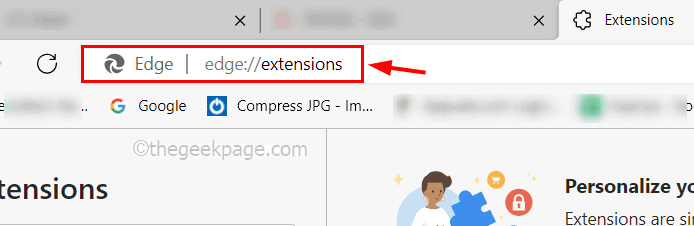
Etapa 3: No lado esquerdo da página de extensões, verifique se você está no Extensões aba.
Etapa 4: no lado direito da página, clique Remover Em todas as extensões abaixo De outras fontes Para remover as extensões do navegador da borda.
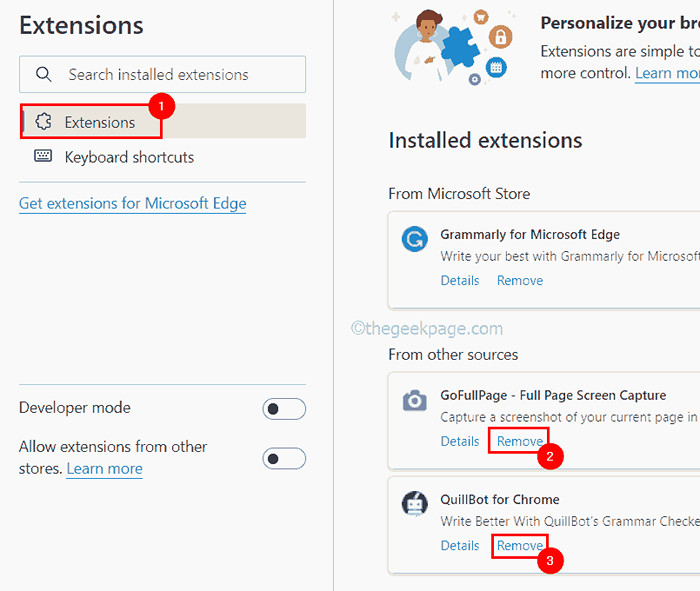
Etapa 5: Uma vez feito, reinicie o navegador de borda e verifique se o problema foi resolvido.
Corrigir 3 - Reparar o navegador Microsoft Edge
Etapa 1: para abrir o Aplicativos instalados página em seu sistema, pressione o janelas chave e tipo Aplicativos instalados e depois pressione Digitar chave.
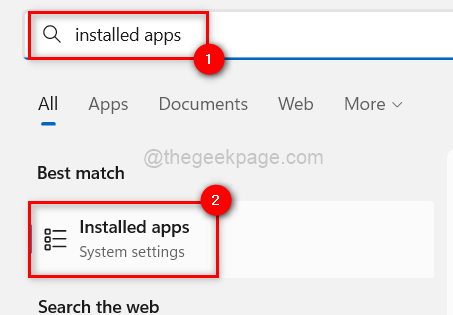
Etapa 2: Depois que a página de aplicativos instalada abrir, digite borda na caixa de pesquisa como mostrado abaixo.
Etapa 3: isso mostrará o Microsoft borda aplicativo nos resultados de pesquisa.
Etapa 4: então, clique no Elipse horizontal (.. ) do navegador de borda e toque Modificar.
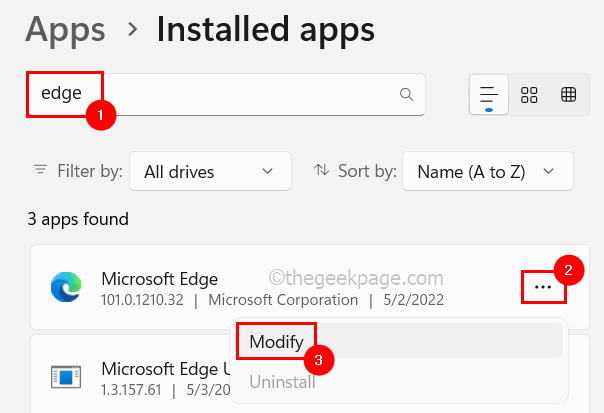
Etapa 5: aceite o prompt UAC na tela para avançar clicando Sim.
Etapa 6: agora a janela de reparo aparece na tela e, em seguida, clique Reparar Para começar a reparar o navegador Microsoft Edge.
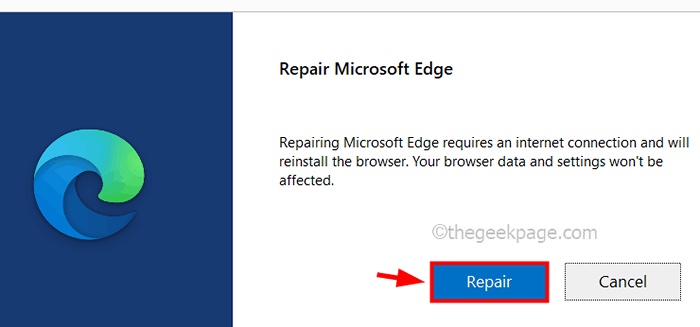
Etapa 7: isso começará a baixar e instalar o mais recente navegador Microsoft Edge.
Corrigir 4 - Desativar / desligar os biscoitos de terceiros em bloco
Etapa 1: Abra o aplicativo do navegador de borda no sistema.
Etapa 2: Em uma nova guia, copie e cole o caminho abaixo na barra de endereço e pressione Digitar Chave para alcançar os cookies e a página armazenada de dados.
borda: // Configurações/conteúdo
Etapa 3: agora clique no Gerenciar e excluir cookies e dados do site opção no topo da página.
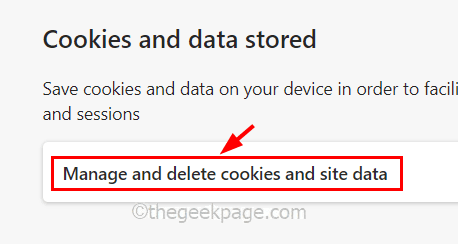
Passo 4: Desativar o Bloqueie os biscoitos de terceiros opção clicando no botão de alternância, como mostrado abaixo.
Além disso, certifique -se de Permitir que os sites salvem e leem dados de cookies opção é habilitado, que é recomendado pelo navegador de borda.
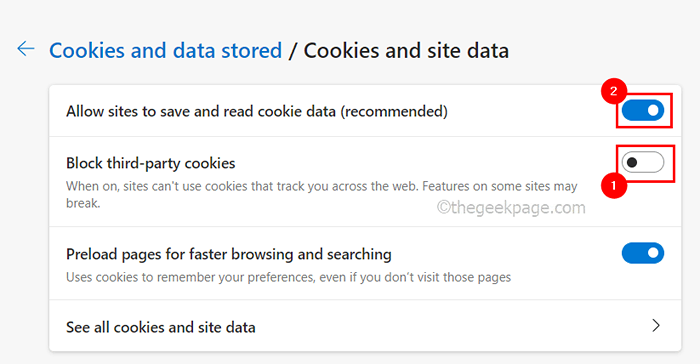
Fix 5 - tente redefinir o navegador Microsoft Edge
Etapa 1: Abra o navegador da borda e depois abra uma nova guia.
Etapa 2: Tipo borda: // Configurações/redefinir Na barra de endereço da nova guia e pressione Digitar.
Etapa 3: Na página de configurações de redefinição, clique em Restaurar as configurações para seus valores padrão opção como mostrado abaixo.
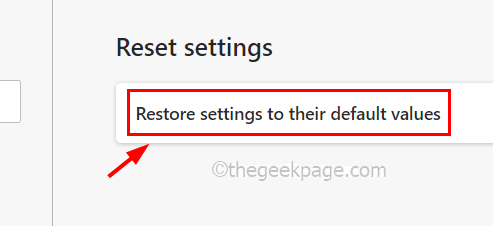
Etapa 4: então clique Reiniciar na janela que aparece na tela do navegador da borda.
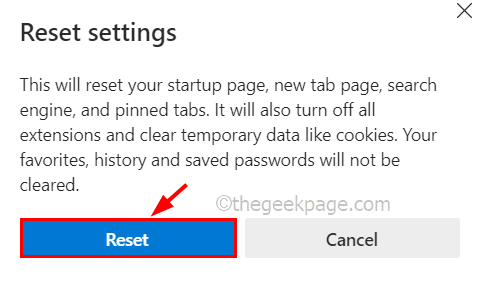
Etapa 5: Isso redefinirá o aplicativo Edge para suas configurações padrão e, uma vez feito, exibirá uma mensagem bem -sucedida.
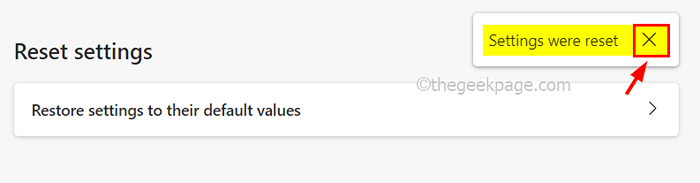
Etapa 6: reinicie o aplicativo do navegador Edge e verifique se o problema foi resolvido.
Corrija 6 - Verifique as tarefas S4U usando o aplicativo PowerShell
Etapa 1: para abrir o aplicativo PowerShell em seu sistema, pressione o janelas e R teclas juntas que abrem o Correr caixa.
Etapa 2: então, digite Powershell no correr caixa e pressione Ctrl, turno e DIGITAR teclas juntas para abrir o Powershell aplicativo como um admin.
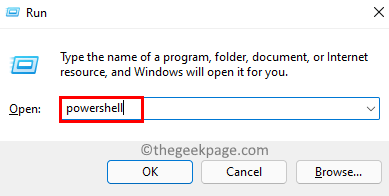
Etapa 3: Tipo o comando dado abaixo no Powershell aplicativo e acertar Digitar Chave para procurar qualquer tarefa S4U agendada no sistema.
ScheduledTask | foreach if (([xml] (exportação scheduledTask -TaskName $ _.TaskName -TaskPath $ _.TaskPath)).GetElementsByTagName ("logonType").'#Text' -eq "S4U") $ _.Nome da tarefa Etapa 4: se houvesse alguma tarefa agendada, ela será exibida na execução do comando acima, como mostrado abaixo.
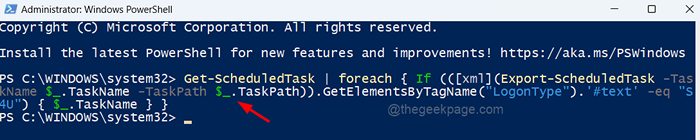
Etapa 5: vá para o agendador de tarefas e desative/exclua as tarefas que podem interromper e criar problemas no navegador de borda, como mencionado acima.
Etapa 6: Uma vez feito, feche o aplicativo PowerShell e tente abrir o navegador Edge e ver se o problema ainda persiste.
- « Como gerenciar e priorizar notificações no Windows 11
- Corrigir o envio automático de amostra é desativado em questão no Windows Security »

